विंडोज़ में रिमोट डेस्कटॉप कनेक्शन सेटिंग्स को आरडीपी फाइल में सेव करें
इस लेख में, हम देखेंगे कि दूरस्थ डेस्कटॉप कनेक्शन के लिए क्रेडेंशियल्स को RDP फ़ाइल में कैसे सहेजा जाए। यह आपको दूरस्थ सत्र के लिए आपके द्वारा की गई सभी सेटिंग्स को एक फ़ाइल में निर्यात करने की अनुमति देगा। अगली बार जब आपको इसकी आवश्यकता हो, तो आप अपनी प्राथमिकताओं और विकल्पों को शीघ्रता से पुनर्स्थापित करने के लिए अपने द्वारा बनाई गई RDP फ़ाइल पर डबल-क्लिक कर सकते हैं।

इससे पहले कि हम जारी रखें, यहां इसके बारे में कुछ विवरण दिए गए हैं आरडीपी कैसे काम करता है. जबकि कोई भी संस्करण विंडोज 10 का रिमोट डेस्कटॉप क्लाइंट के रूप में कार्य कर सकता है, दूरस्थ सत्र की मेजबानी के लिए, आपको विंडोज 10 प्रो या एंटरप्राइज चलाने की आवश्यकता है। आप Windows 10 चलाने वाले किसी अन्य PC से, या Windows 7 या Windows 8, या Linux जैसे पुराने Windows संस्करण से Windows 10 दूरस्थ डेस्कटॉप होस्ट से कनेक्ट कर सकते हैं। विंडोज 10 क्लाइंट और सर्वर सॉफ्टवेयर दोनों के साथ आता है, इसलिए आपको किसी अतिरिक्त सॉफ्टवेयर को इंस्टॉल करने की आवश्यकता नहीं है।
विज्ञापन
सबसे पहले, लक्ष्य पीसी पर रिमोट डेस्कटॉप को सक्षम करें जैसा कि यहां बताया गया है:
विंडोज 10 में रिमोट डेस्कटॉप (आरडीपी) कैसे सक्षम करें
mstsc.exe अंतर्निहित क्लाइंट सॉफ़्टवेयर है जो दूरस्थ डेस्कटॉप प्रोटोकॉल (RDP) के माध्यम से कंप्यूटर से कनेक्ट करने की अनुमति देता है। यह एक विशेष नेटवर्क प्रोटोकॉल है जो उपयोगकर्ता को दो कंप्यूटरों के बीच संबंध स्थापित करने और दूरस्थ होस्ट के डेस्कटॉप तक पहुंचने की अनुमति देता है। स्थानीय कंप्यूटर को अक्सर "क्लाइंट" कहा जाता है। यदि आप Windows चला रहे हैं, तो अधिकांश मामलों में आप RDP के साथ किसी अन्य कंप्यूटर से कनेक्ट करने के लिए mstsc.exe का उपयोग करते हैं। युक्ति: देखें रिमोट डेस्कटॉप (mstsc.exe) कमांड लाइन तर्क
Windows 10 में अपनी दूरस्थ डेस्कटॉप कनेक्शन सेटिंग्स को RDP फ़ाइल में सहेजने के लिए, निम्न कार्य करें।
- रन डायलॉग से mstsc.exe लॉन्च करें (कीबोर्ड पर विन + आर शॉर्टकट कीज को एक साथ दबाएं) या स्टार्ट मेनू से।

- वांछित विकल्पों को कॉन्फ़िगर करें जिसमें दूरस्थ पता, प्रदर्शन विकल्प और अन्य सेटिंग्स शामिल हैं जिन्हें आप अनुकूलित करना चाहते हैं। क्लिक विकल्प दिखाएं अधिक सेटिंग्स प्रदर्शित करने के लिए।
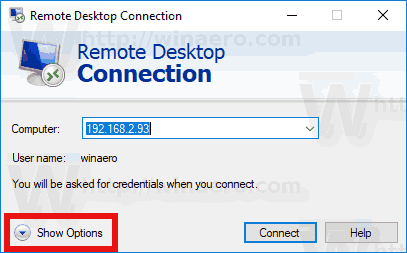
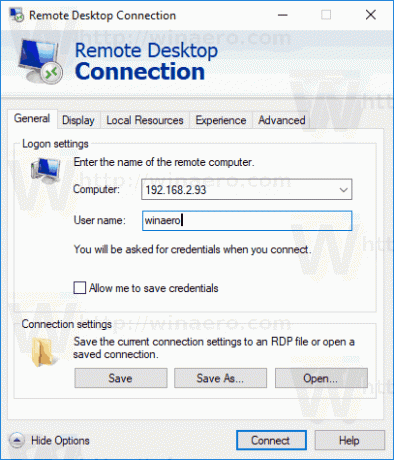
- अब, पर क्लिक करें के रूप रक्षित करें में बटन संपर्क व्यवस्था पर अनुभाग आम टैब।
- यह आपके विकल्पों के साथ एक नई RDP फ़ाइल बनाएगा। इसे स्टोर करने के लिए वांछित स्थान निर्दिष्ट करें।
चयनित कनेक्शन सेटिंग्स आपके द्वारा निर्दिष्ट आरडीपी फ़ाइल में सहेजी जाएंगी।
सहेजे गए सत्र को लॉन्च करने के लिए, फ़ाइल एक्सप्लोरर खोलें और उस फ़ोल्डर में जाएं जहां आप अपनी आरडीपी फ़ाइल संग्रहीत करते हैं। कनेक्शन स्थापित करने के लिए इसे डबल क्लिक करें।

वैकल्पिक रूप से, आप mstsc.exe को फिर से लॉन्च कर सकते हैं और पर चयन कर सकते हैं खोलना सामान्य टैब पर बटन। अपनी RDP फ़ाइल के लिए ब्राउज़ करें और आपका काम हो गया।
रुचि के लेख:
- विंडोज 10 में पीसी के लिए रिमोट डेस्कटॉप शॉर्टकट बनाएं
- रिमोट डेस्कटॉप (mstsc.exe) कमांड लाइन तर्क
- विंडोज 10 में रिमोट डेस्कटॉप पर यूजर्स को जोड़ें
- विंडोज 10 में रिमोट डेस्कटॉप (आरडीपी) कीबोर्ड शॉर्टकट
- विंडोज 10 में रिमोट डेस्कटॉप (आरडीपी) पोर्ट बदलें
- रिमोट डेस्कटॉप (आरडीपी) का उपयोग करके विंडोज 10 से कनेक्ट करें
- विंडोज 10 में रिमोट डेस्कटॉप (आरडीपी) कैसे सक्षम करें


